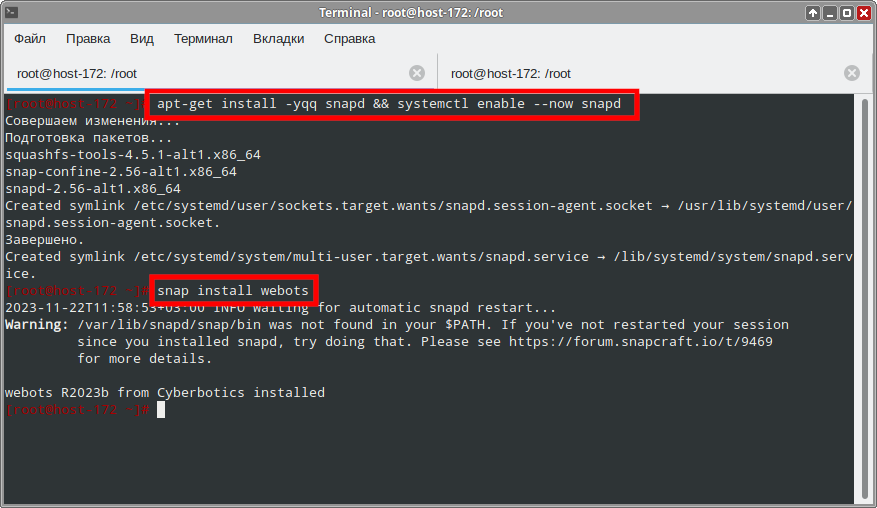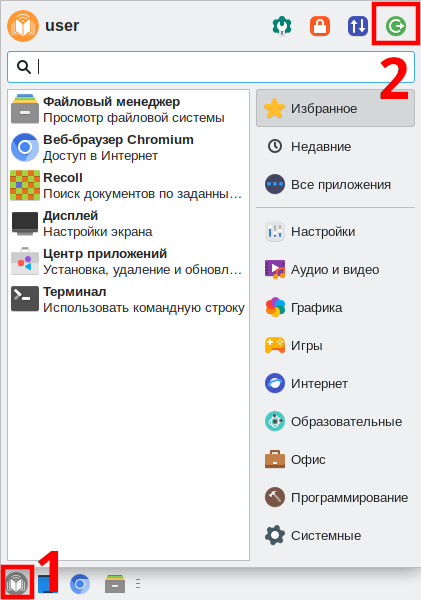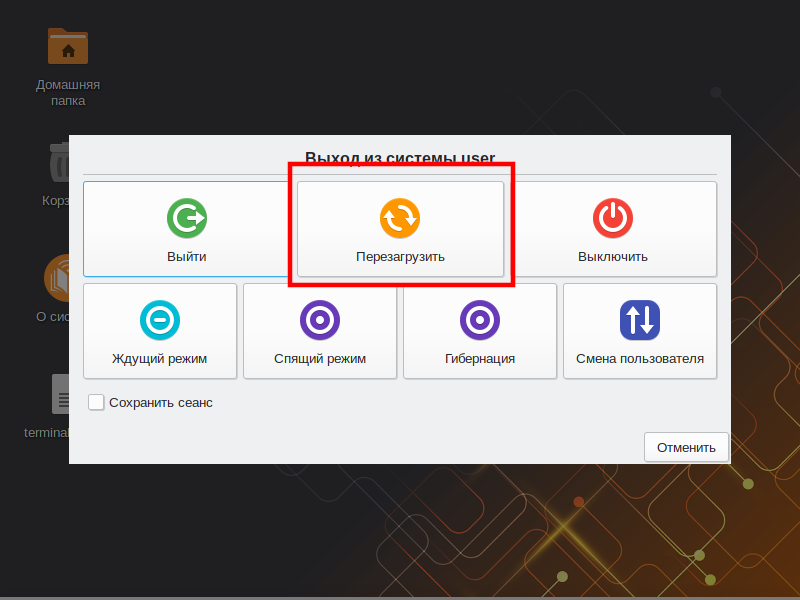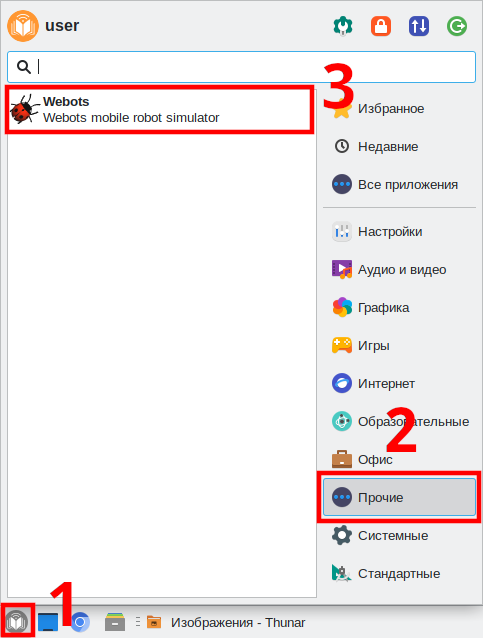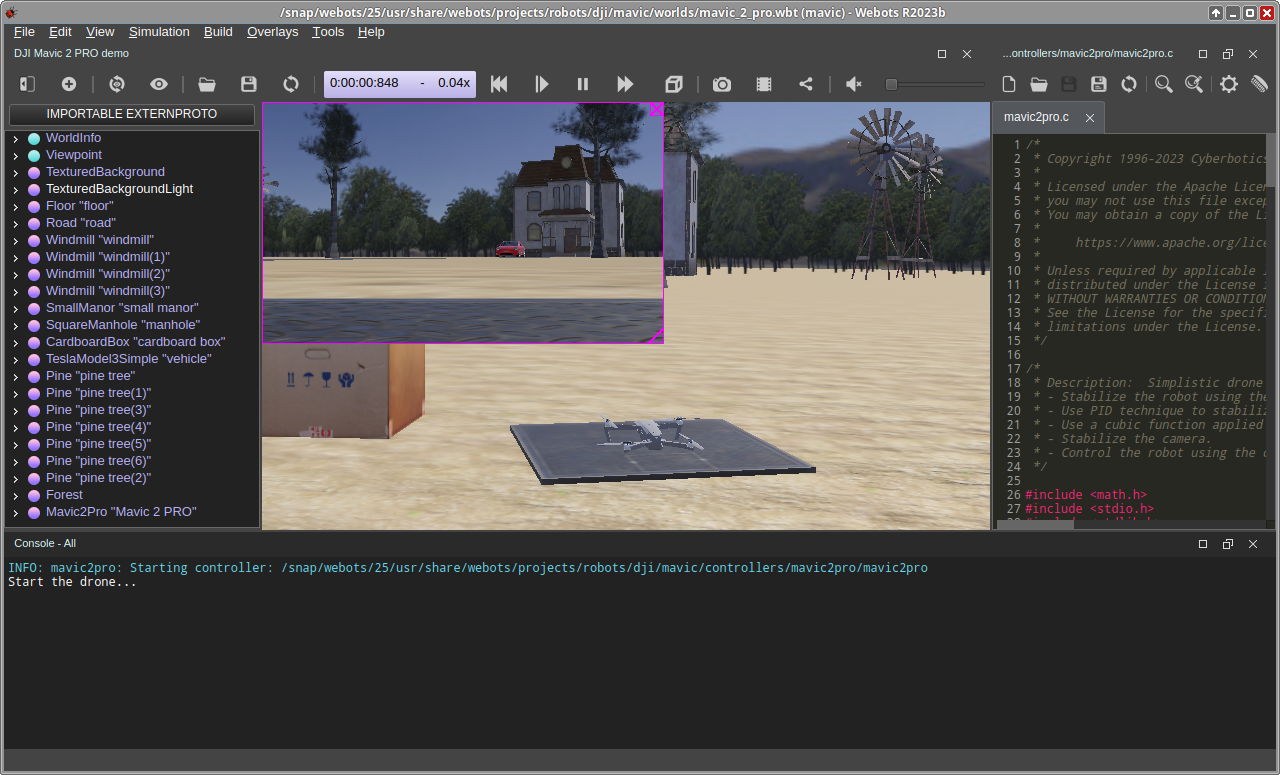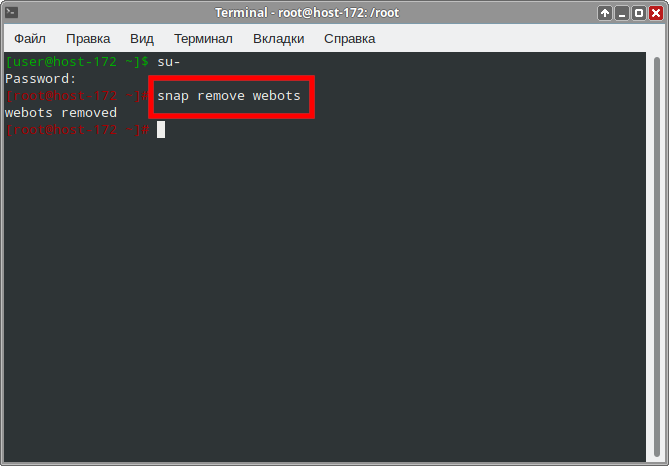Education applications/Webots
< Education applications
Версия от 08:35, 22 ноября 2023; Pechenovv (обсуждение | вклад)

| |
|---|---|
| Webots | |
| Появился в: | 2001 |
| Оф. сайт: | https://cyberbotics.com/ |
| Репозиторий ALT Linux | Отсутствует |
| Включена в состав Альт Образование |
Нет |
| Лицензия: | Apache 2.0 |
Webots — программное обеспечение для моделирования робототехнических сценариев. С его помощью пользователи могут создавать виртуальные среды, внедрять и тестировать различные робототехнические алгоритмы и контроллеры. Программа предоставляет обширный набор инструментов для визуализации, анализа и отладки, что делает ее востребованным ресурсом для инженеров, исследователей и разработчиков, работающих в области робототехники.
Установка
Программу можно установить из репозитория Snapcraft с помощью терминала, либо скачать и установить с официального сайта.
Выберите удобный способ установки:
Snapcraft
- Откройте Меню приложений ▷ Системные ▷ Терминал Xfce:
- Введите запрос на повышение прав до суперпользователя и команду для обновления кэша:
- Установите программу Webots следующей командой:
- Для завершения установки/удаления требуется перезагрузка. Откройте Меню приложений ▷ Выйти:
- Нажмите на кнопку Перезагрузить:
- Программа установлена
Официальный сайт
- Скачайте программу с официального сайта. Прокрутите вниз и скачайте файл с расширением .tar.bz2:
- Начнется загрузка:
- По окончании загрузки кликните ПКМ по файлу и выберите «Показать в папке»:
- Открылся файловый менеджер, нужный файл уже выделен:
- Кликните ПКМ по файлу и выберите «Извлечь в»:
- В открывшемся меню выберите «Домашняя папка» и нажмите «Распаковать»:
- Далее требуется выполнение команд в терминале. В файловом менеджере перейдите в домашнюю папку, а затем кликните ПКМ по папке с программой и выберите «Открыть терминал»:
- Выполните данные команды для первого открытия программы:
$ cd bin/ $ ./webots.sh- Выполнение команды
- Дальнейшая инструкция описывает создание ярлыков для запуска. Программа запустилась. Создайте пустой проект:
- Нажмите кнопку «Create»:
- Откройте вкладку Tools и выберите «Create Desktop Entry»:
- Нажмите «OK»:
- Ярлык создан. Установка завершена.
Запуск программы в Альт Образование
- Чтобы запустить программу в Альт Образование перейдите по следующим пунктам меню:
- Программа запущена:
Удаление
Внимание! Способ удаления выбирается исходя из выбранного способа установки.
Snapcraft
- Откройте Меню приложений ▷ Системные ▷ Терминал Xfce:
- Введите запрос на повышение прав до суперпользователя и команду для обновления кэша:
- Введите запрос на удаление программы командой:
- Программа удалена
- Программа удалена, закройте Центр приложений.
Официальный сайт
Внимание! Разработчик не предоставил доступного способа удаления. Для удаления обратитесь к своему системному администратору